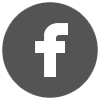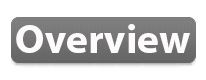
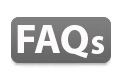
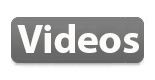
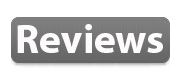

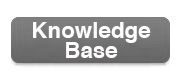
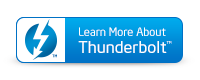

| GENERAL
|
|
| 1. | ¿Cuáles son los requisitos mínimos del sistema para usar Thunderbolt ™ Station 2?
Hardware: Mac o PC con puerto Thunderbolt™ |
| 2. | ¿Puedo usar la Thunderbolt™ Station 2 aunque mi ordenador solo tenga puertos Thunderbolt™ 1?
Sí, la Thunderbolt ™ Station 2 es totalmente compatible con ordenadores y periféricos Thunderbolt ™ 1. Sin embargo, su conexión a los dispositivos Thunderbolt ™ 1 reducirá el rendimiento a velocidades de Thunderbolt ™ 1 (hasta 10Gb / s).
|
| 3. | ¿Puede la Thunderbolt ™ Station 2 cargar mis dispositivos móviles y dar alimentación por bus a otros dispositivos USB?
Sí, la Thunderbolt™ Station 2 puede entregar 1.5A para cargar dispositivos como teléfonos móviles y tabletas vía USB 3.0. Los puertos también proporcionan suficiente energía para operar unidades como dispositivos externos de almacenamiento alimentados por bus, lectores de tarjetas SD, teclados y unidades externas de DVD-ROM. Consulte la documentación del dispositivo para obtener más información. El puerto USB 3.0 frontal también puede cargar dispositivos mientras el Thunderbolt™ Station 2 no está conectado a un ordenador.
|
| 4. | ¿Por qué la Thunderbolt™ Station 2 se calienta mientras está en uso? ¿Es esto normal o debo preocuparme?
Esto es perfectamente normal y está pensado dentro del concepto de diseño. El armazón actúa como un disipador de calor mediante el uso de placas térmicas y almohadillas para conducir el calor lejos de los componentes eléctricos. Se realizaron extensas pruebas para asegurar que la Thunderbolt™ Station 2 funcione dentro de parámetros seguros sin un ruidoso ventilador. |
| 5. | ¿Puedo arrancar desde unidades externas conectadas a la Thunderbolt™ Station 2?
Sí, puede arrancar desde unidades conectadas a la Thunderbolt™ Station 2 a través de eSATA, USB 3.0 ó Thunderbolt™ si tiene un Mac (Haswell) 2013 ó posterior ó una PC equipada con Thunderbolt 2. |
| 6. |
Sí, la TS2 es totalmente compatible con el adaptador FireWire de Apple. |
| 7. | ¿Por qué mi dispositivo eSATA no es reconocido por el Thunderbolt™ Station 2?
En determinadas circunstancias, la forma en que los dispositivos eSATA están conectados y, más específicamente, el orden en el que están conectados puede afectar si un dispositivo eSATA es reconocido. Si ha conectado su Thunderbolt™ Station 2 a su ordenador antes de conectar el dispositivo eSATA, desconecte la Thunderbolt™ Station 2 y vuelva a conectarla. Alternativamente, conecte primero la unidad eSATA a la Thunderbolt™ Station 2 antes de encender la Thunderbolt™ Station 2. |
| 8. | A veces mis dispositivos Thunderbolt, incluyendo la TS2, no se despiertan del modo de hibernación. ¿Hay alguna forma de arreglar esto?
En la mayoría de los casos, la actualización y restablecimiento de la configuración restablecerá la Mac a su estado normal de funcionamiento. |
| 9. | Cuando conecto la TS2, la LED azul de la parte frontal de la unidad no se enciende y no se detectan dispositivos.
Recomendamos desconectar el cable y reconectarlo. Alternativamente, puede probar con un cable Thunderbolt diferente. En la mayoería de los casos cambiar el cable Thunderbolt resuelve este problema. Tenga en cuenta que para que la luz LED de la TS2 se encienda, el cable Thunderbolt debe estar conectado a la TS2, así como al adaptador de corriente AC. |
| 10. | My 10. Mi TS / TS2 no funcionará bajo el sistema operativo Windows.
Por favor, intente los siguientes pasos: |
| 11. | ¿Es el adaptador AC de la TS2 compatible con el voltaje de mi país?
El adaptador AC de la TS2 cambia automáticamente a la tensión requerida para cada país. El adaptador AC cuenta con un rango de voltaje de 100v a 240v 50/60Hz. Cuando compre un producto de CalDigit el embalaje incluirá el cable de alimentación requerido para su región específica. Utilice siempre un cable de alimentación adecuado para el tomacorriente específico de su país. |
| 12. | Tengo un ordenador con un conector mDP. ¿Puedo conectar la TS2 a mi ordenador con un cable Thunderbolt™ de la TS2 al mDP en mi ordenador como la conexión del anfitrión?
No. El conector mDP de su ordenador no es un puerto Thunderbolt™. MDP utiliza el mismo tipo de conector que Thunderbolt™ pero es una conexión de interfaz completamente diferente. La TS2 necesita conectarse al ordenador host con un cable Thunderbolt™ para que el ordenador lo reconozca.
|
| 13. | ¿Qué tipo de codecs de color soporta el puerto HDMI TS2?
La salida HDMI de la TS2 admite codecs de color RGB y YCbCr listados a continuación. El rendimiento real depende de la especificación soportada por las unidades de procesamiento gráfico, los controladores, los monitores y los dispositivos periféricos relacionados que se están implementando. (Los resultados pueden variar) |
| 14. | ¿Los puertos de audio de la TS2 admiten audio estéreo?
La TS2 utiliza un DAC de audio Texas Instruments PCM2912A que admite audio estéreo a través del puerto de auriculares de 2.5 mm. El puerto de micrófono de 2.5 mm sólo recibe mono. |
| PANTALLAS
|
|
| 1. | ¿Qué resoluciones son compatibles con el puerto HDMI?
HDMI 1.4b puede soportar hasta las siguientes resoluciones |
| 2. | ¿Se pueden usar adaptadores de pantalla con la Thunderbolt™ Station 2?
Sí, puede utilizar adaptadores de pantalla con la Thunderbolt™ Station 2 como de HDMI a DVI y de DVI a Mini DisplayPort. Tenga en cuenta que si se utiliza un adaptador Mini DisplayPort, no podrá encadenar cualquier dispositivo adicional a través de Thunderbolt™.
|
| 3. | ¿Puede la Thunderbolt™ Station 2 soportar múltiples pantallas?
La Thunderbolt™ Station 2 solo puede soportar configuraciones de doble monitor si el hardware de su ordenador puede soportar monitores duales a través de Thunderbolt™ y si: |
© 2019 CalDigit, Inc. Todos los derechos reservados. Todas las marcas registradas son propiedad de sus respectivos dueños.